Δημιουργία partitions μέσα από τα Windows 7
Πολλοί χρήστες χρησιμοποιούν εξειδικευμένες εφαρμογές για να δημιουργήσουν κατατμήσεις (partitions) στους σκληρούς δίσκους τους. Ορισμένες είναι αρκετά απλές στην χρήση ενώ άλλες πιο πολύπλοκες, με περισσότερες επιλογές και δυνατότητες.
Ορισμένες από την άλλη είναι αρκετά δύσχρηστες και... μπερδεύουν με αποτέλεσμα να αποθαρύνουν τους χρήστες.
Τι θα λέγατε αν μπορούσατε να δημιουργήσετε κατατμήσεις στους σκληρούς σας δίσκους πολύ απλά χρησιμοποιώντας τα ίδια τα... Windows 7; Άλλωστε προσφέρουν την συγκεκριμένη δυνατότητα! Στον παρακάτω οδηγό, θα δείτε με απλά βήματα πως μπορείτε να δημιουργήσετε ένα partition (μία κατάτμηση) χωρίς τη χρήση κάποιου εξειδικευμένου προγράμματος.
Προσπαθήσαμε να τον κάνουμε όσο μπορούσαμε περισσότερο αναλυτικό, ώστε να μην έχετε απορίες. Αν ωστόσο υπάρχει κάποιο κενό, εδώ είμαστε για να λύσουμε τις όποιες απορίες.
Ξεκινάμε κάνοντας δεξί κλίκ στο εικονίδιο "Ο Υπολογιστής μου" και κλικάρουμε την επιλογή "Manage" ή "Διαχείριση"...
... στη συνέχεια επιλέγουμε "Disk Management" ή "Διαχείριση Δίσκων"
Στην δεξιά μπάρα βλέπουμε τον/τους δίσκο/ους μας, κάνουμε δεξί κλίκ πάνω στον δίσκο που θέλουμε να δημιουργήσουμε το partition και στη συνέχεια επιλέγουμε "Shrink Volume".
Στην καρτέλα που θα μας εμαφανίσει επιλέγουμε το μέγεθος του partition. Το μέγεθος είναι σε MB (Megabytes). Άν υποθέσουμε ότι ο δίσκος μας είναι 1ΤΒ και εμείς θέλουμε να δημιουργήσουμε ένα partition της τάξης των 100GB, θα γράψουμε 100000MB. Αφού 1GB ισούται περίπου με 1000MB. Αφού ορίσουμε το μέγεθος κάνουμε κλίκ στην επιλογή Shrink.
Όπως βλέπουμε δημιουργήθηκε ένα νέο partition (με μαύρο χρώμα). Για την ώρα δεν είναι παρά μόνο ένας κενός ακαθόριστος χώρος.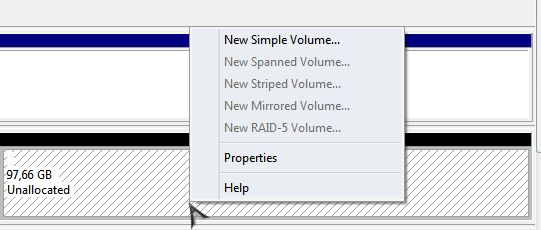
Κάνοντας δεξί κλίκ πάνω του και επιλέγοντας "New Simple Volume" θα τον διαμορφώσουμε (θα κάνουμε δηλαδή format).
Επιλέγουμε ολόκληρο το μέγεθος και πατάμε "Νext" για να προχωρήσουμε...
Του δίνουμε ένα γράμμα έτσι ώστε να ξεχωρίζει π.χ. "Κ" και συνεχίζουμε με "Next"...
Επιλέγουμε σύστημα αρχείων NTFS και αν θέλουμε πληκτρολογούμε κάτι σαν ετικέτα του δίσκου. π.χ. Εργασίες, Μουσική. Εγώ το ονόμασα GHz.gr Test Volume. Επιλέγουμε να γίνει γρήγορο format (μη μας πάρει... όλη τη μέρα  ) και προχωράμε πατώντας την επιλογή "Next"...
) και προχωράμε πατώντας την επιλογή "Next"...
Μας εμφανίζει όλες τις παραμέτρους που έχουμε επιλέξει για το partition, ρίχνουμε μια ματιά Aν είναι αυτά που θέλουμε να γίνουν και παταμε "Finish" για να ξεκινήσει η διαδικασία διαμόρφωσης.
Μετά από κάποια δευτερόλεπτα ο δίσκος θα μοιάζει κάπως έτσι. Η διαδικασία έχει ολοκληρωθεί. Μπορούμε να κλείσουμε όλα τα υπόλοιπα παράθυρα.
Η νέα κατάτμηση του σκληρού μας δίσκου - που μπορεί να χρησιμεύσει για την αποθήκευση διάφορων δεδομένων, όπως εφαρμογών, φωτογραφιών ή video ή back up αρχείων - είναι έτοιμη πρός χρήση όπως μπορούμε να δούμε και μέσα από τον "Υπολογιστή μου". Έχοντας ένα σκληρό δίσκο στον υπολογιστή μας, κερδίζουμε σε ταχύτητα ωστόσο αν συμβεί το παραμικρό, μπορεί να μην... προλάβουμε να κάνουμε backup των αρχείων μας και να χρειαστούμε την βοήθεια ειδικού.
Με ένα partition ή αλλιώς με μία ακόμη κατάτμηση του σκληρού μας δίσκου, μπορούμε να αισθανόμαστε περισσότερη ασφάλεια - π.χ στην περίπτωση που χρειαστεί να κάνουμε format και να επανεγκαταστήσουμε τα Windows - αφού θα έχουμ εαποθηκεύσει τα αρχεία που δεν θέλουμε να "χάσουμε" στον δεύτερο σκληρό μας δίσκο. Αυτό είναι ιδιαίτερα χρήσιμο στους χρήστες notebook, που δεν είναι στην πλειονότητα των περιπτώσεων δυνατό, να έχουν δύο σκληρούς δίσκους στο σύστημα τους.
Δείτε ακόμη...
- Και η Microsoft θα προχωρήσει σε αναβαθμίσεις μέσα στον Μάϊο, τουλάχιστον για το λειτουργικό σύστημα Windows Phone 8.1. Σύμφωνα με την ίδια την εταιρία, τα WP 8.1 θα αποκτήσουν τον δικό τους file manager.
- Ο κος. Κώστας Μάλλιος, General Manager Strategy & Business Development Corporate R&D στην Microsoft επιδεικνύει στο 57ο Διεθνές Φεστιβάλ Διαφήμισης μερικές από τις δυνατότητες του πολυ-αναμενόμενου λειτουργικού συστήματος της Microsoft, Windows Phone
- Acer Classroom Manager: λογισμικό διαχείρισης σχολικής τάξης από την Acer
- Ρυθμίζοντας το Cryptload, έναν από τους κορυφαίους download managers
Είσοδος
Συζητήσεις
-
5.253 απαντήσεις, τελευταία πριν 2 έτη 5 εβδομάδες
-
141 απαντήσεις, τελευταία πριν 5 έτη 31 εβδομάδες
-
287 απαντήσεις, τελευταία πριν 5 έτη 31 εβδομάδες
-
7.742 απαντήσεις, τελευταία πριν 5 έτη 31 εβδομάδες
-
0 απαντήσεις
-
0 απαντήσεις
-
0 απαντήσεις
-
0 απαντήσεις
-
0 απαντήσεις
-
0 απαντήσεις
- 1 of 226
- ››
Bits & Bytes
-
πριν 10 έτη 13 εβδομάδες
-
πριν 10 έτη 14 εβδομάδες
-
πριν 10 έτη 14 εβδομάδες
-
πριν 10 έτη 14 εβδομάδες
-
πριν 10 έτη 14 εβδομάδες







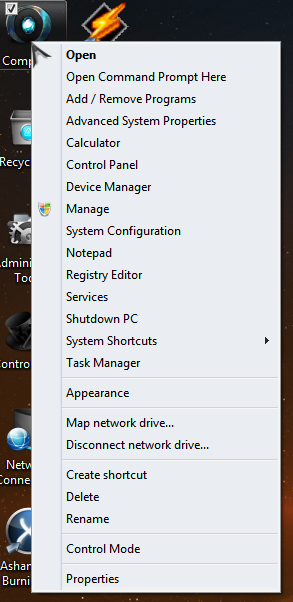
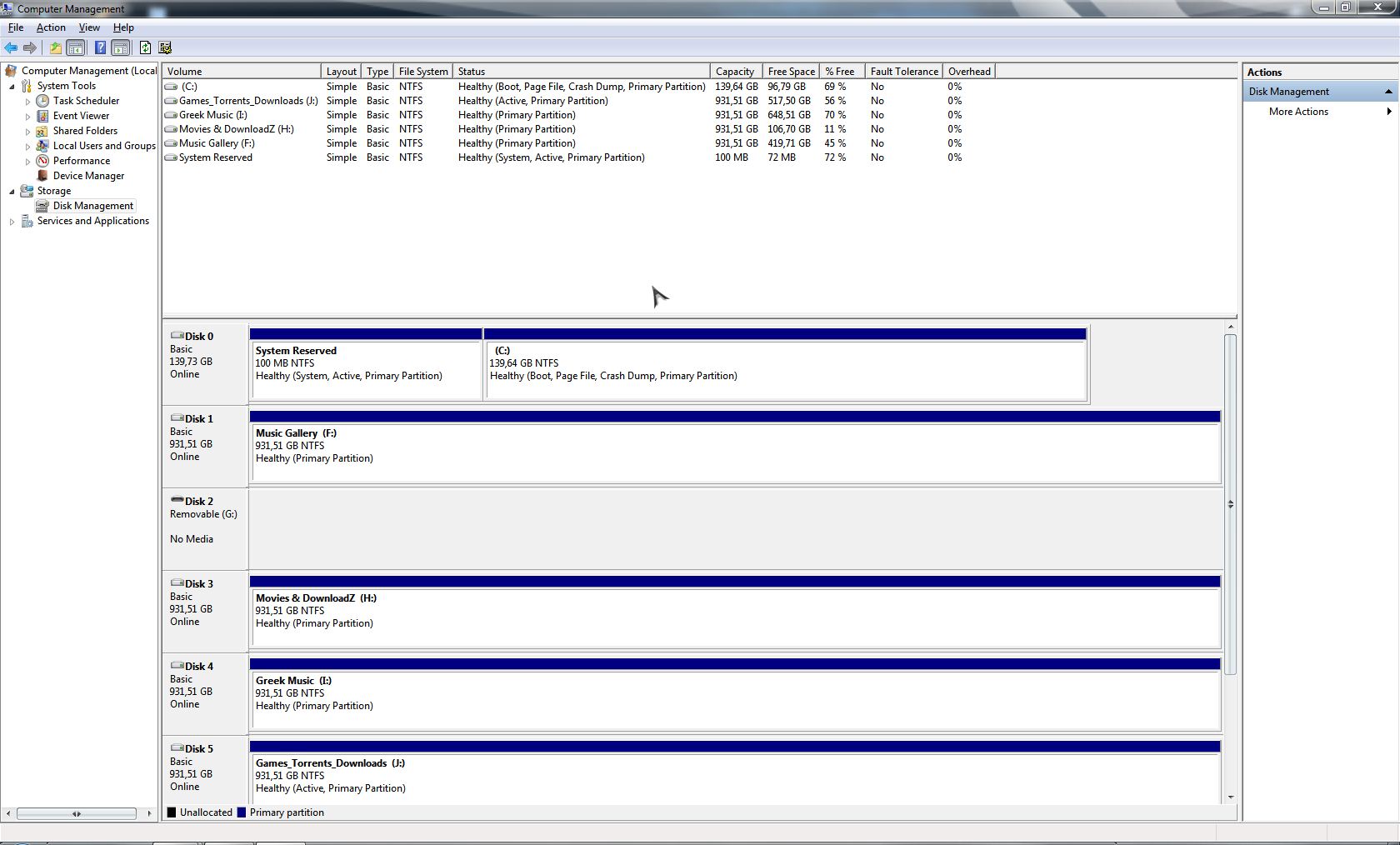
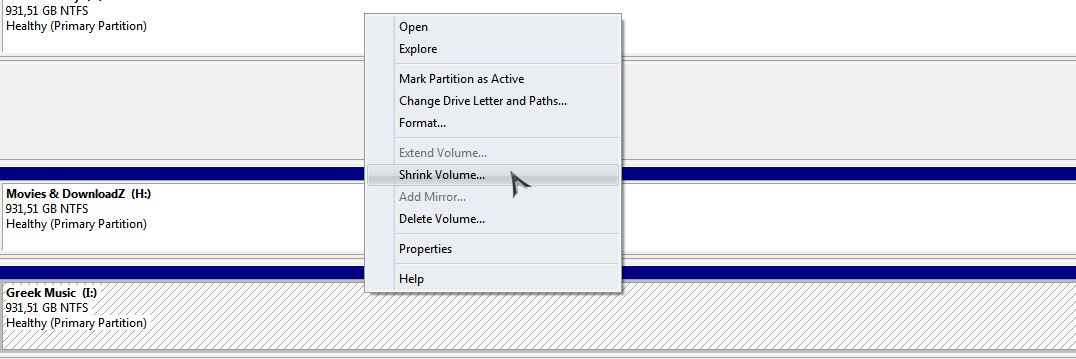
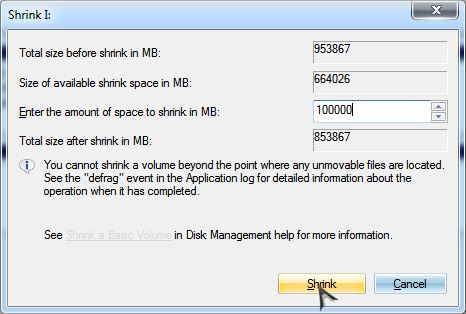

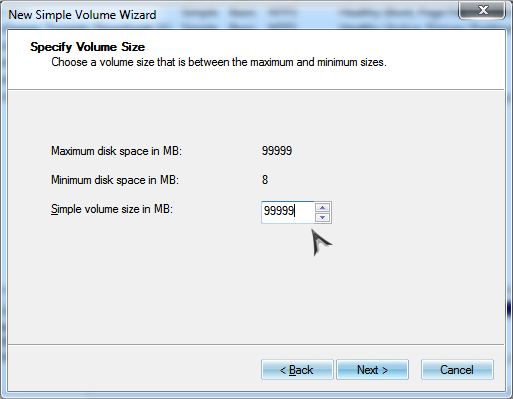
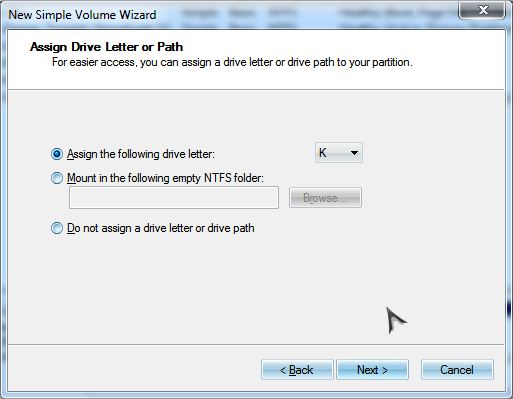

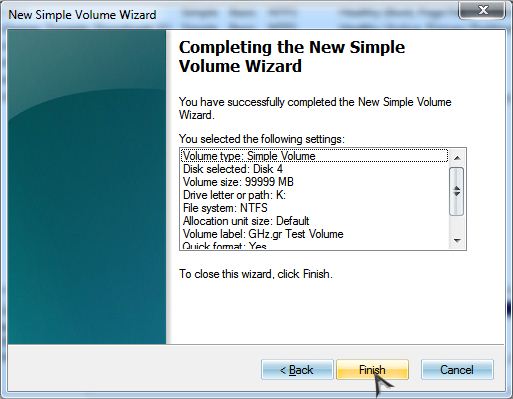
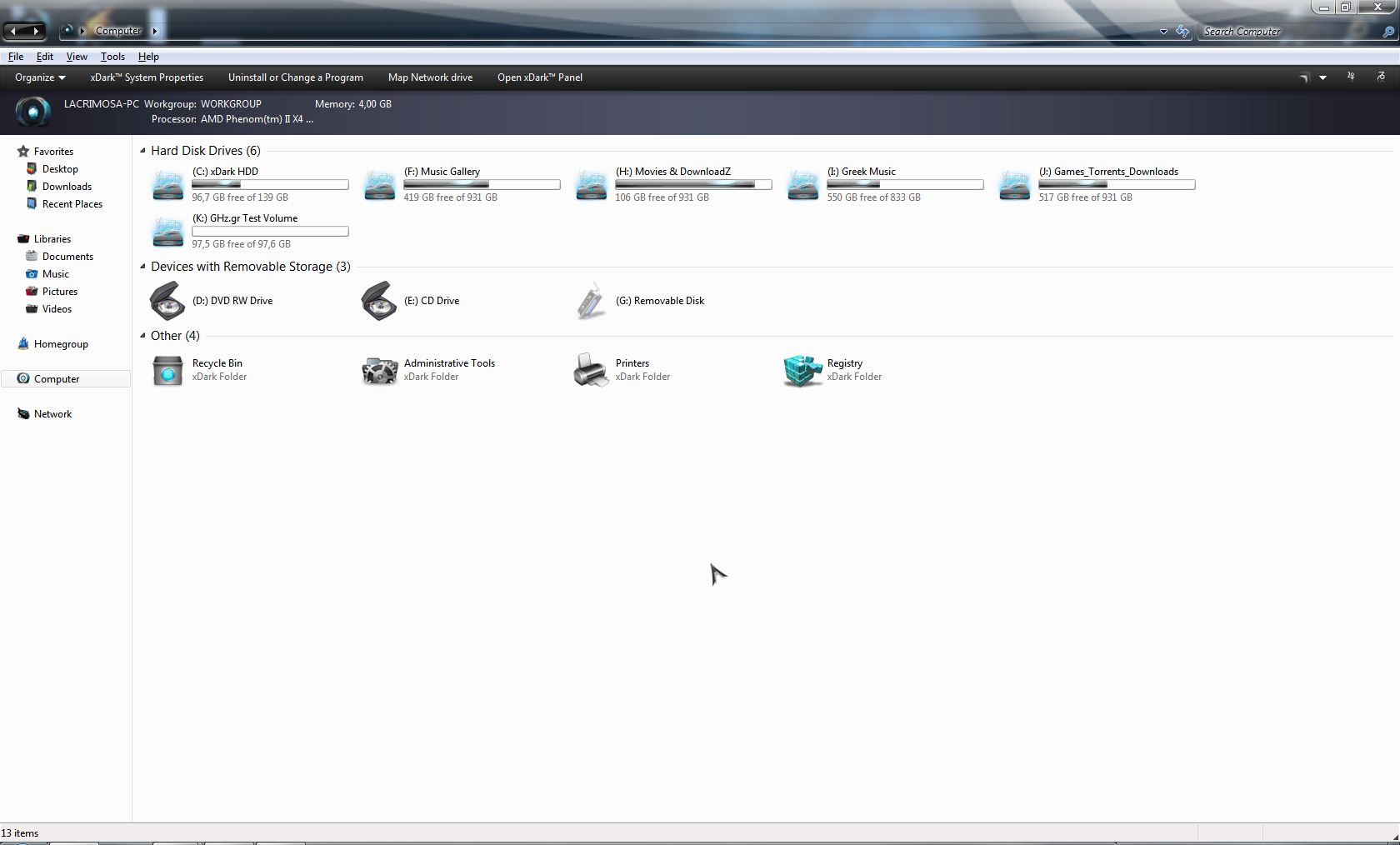




Cool!
Cool!
Ωραίος...
Ωραίος...
Ωραίο!
Ωραίο!